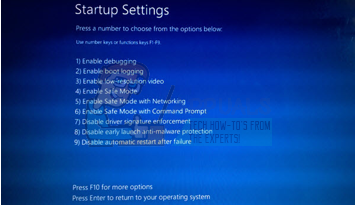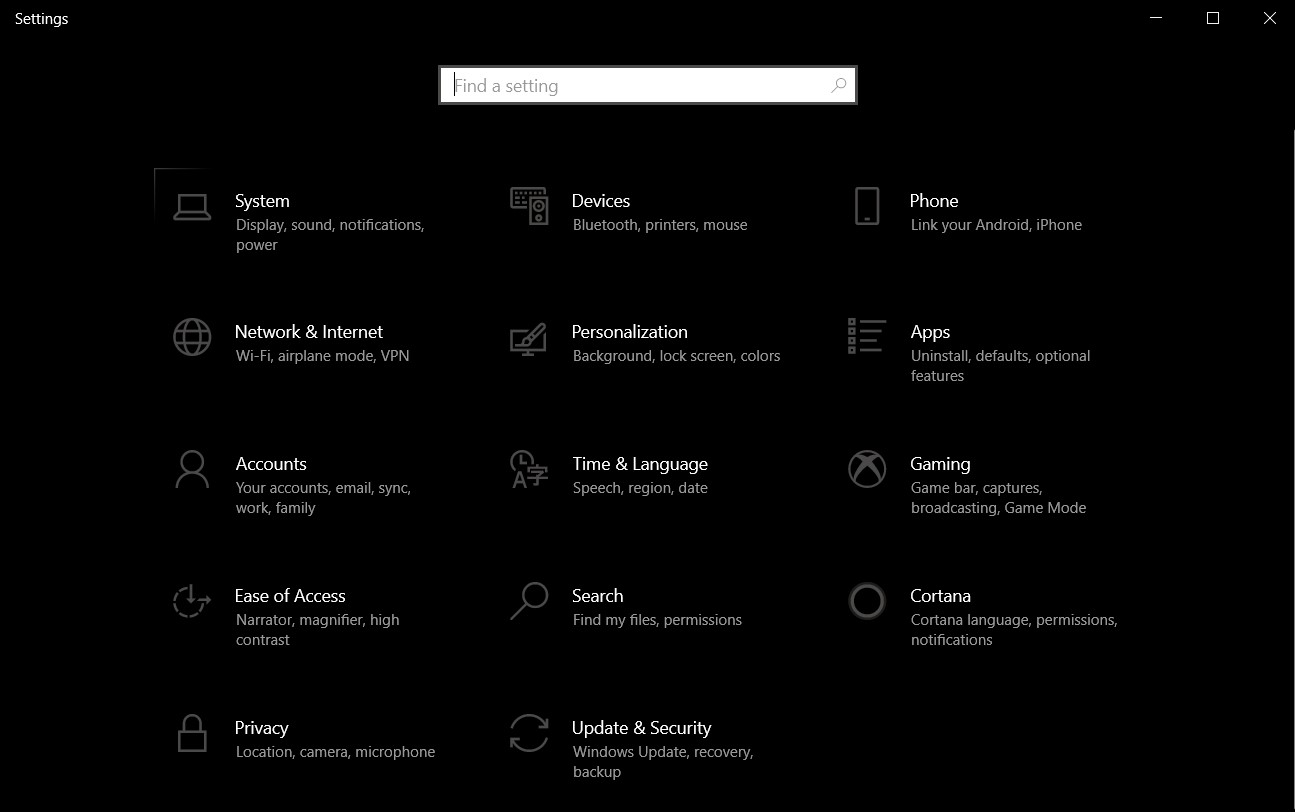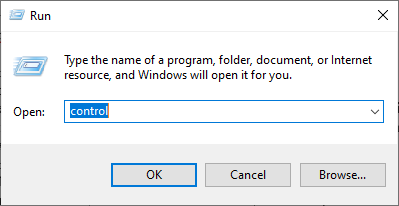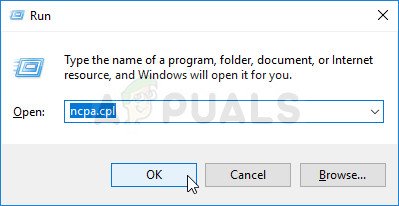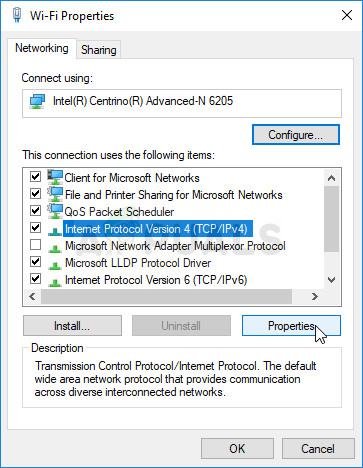بہت سے صارفین کو ایک پریشانی کا سامنا کرنا پڑتا ہے جہاں بھاپ آپ کا ڈاؤن لوڈ کرنے میں ناکام ہوجاتا ہے۔ یہ اشارہ کرتا ہے کہ مواد کے سرورز ڈاؤن لوڈ کے لئے ناقابل رسائی ہیں۔ یہ کہنا بجا ہے کہ یہ مسئلہ خاص طور پر کسی ایک مسئلے کی وجہ سے صارفین کی بہت سی تشکیلات کی وجہ سے نہیں ہے۔ ہم نے کچھ حل حل کیے ہیں جن میں اسٹیم سپورٹ کے ساتھ ساتھ صارفین کے تمام طریقے شامل ہیں۔

حل 1: پراکسی ترتیبات کو ہٹا رہا ہے
ایک پراکسی سرور ان تنظیموں میں استعمال ہوتا ہے جہاں کھلی انٹرنیٹ تک رسائی محدود ہے۔ ایک پراکسی کا استعمال نیٹ ورک کو ٹریک کرنے اور صارفین کو متبادل گیٹ وے فراہم کرنے کے لئے کیا جاتا ہے۔ جب اسٹیم ڈاؤن لوڈ کے ل its اپنے سرورز سے رابطہ قائم کرنے کی کوشش کرتا ہے تو پراکسی ترتیبات اکثر رکاوٹ بن جاتی ہیں۔
آپ کے کمپیوٹر پر پراکسی کو غیر فعال کرنے کے دو طریقے ہیں۔
طریقہ 1: کروم
- کروم براؤزر کھولیں اور پر کلک کریں کروم مینو (اوپر دائیں) کھولنے پر۔

- ڈراپ ڈاؤن آنے کے بعد ، پر کلک کریں ترتیبات .

- ایک بار ترتیبات کا صفحہ کھل جانے پر ، ' پراکسی ”سب سے اوپر موجود ڈائیلاگ بار میں۔

- تلاش کے نتائج سے ، نتیجہ منتخب کریں جس کا کہنا ہے کہ “ پراکسی ترتیبات کھولیں ”۔

- جب سیٹنگیں کھولی گئیں تو ، 'پر کلک کریں۔ LAN کی ترتیبات کنیکشن ٹیب میں ، نیچے موجود ہے۔

- لکیر کو غیر چیک کریں جو کہتا ہے ' خود بخود ترتیبات کا پتہ لگائیں ”۔ تبدیلیاں محفوظ کریں اور باہر نکلیں۔ بھاپ دوبارہ شروع کریں۔

طریقہ 2: نیٹ ورک کی ترتیبات کے ذریعے
- رن ایپلی کیشن کو سامنے لانے کے لئے ونڈوز + آر بٹن کو دبائیں۔
- ڈائیلاگ باکس میں ، 'inetcpl' ٹائپ کریں۔ سی پی ایل ”۔

- انٹرنیٹ کی خصوصیات کھولیں گی۔ رابطوں کے ٹیب پر جائیں اور LAN کی ترتیبات پر کلک کریں۔
- ایک بار LAN کی ترتیبات میں ، لائن کو غیر چیک کریں جس میں کہا گیا ہے کہ “ خود بخود ترتیبات کا پتہ لگائیں ' . تبدیلیاں محفوظ کریں اور بھاپ کو دوبارہ لانچ کرنے کے لئے باہر نکلیں۔
حل 2: کروم ایکسٹینشنز کو غیر فعال کرنا
بعض اوقات ، کروم میں موجود ایکسٹینشنز ایک حقیقی رکاوٹ پیدا کرسکتی ہیں۔ وہ آپ کے نیٹ ورک کی ترتیبات میں مداخلت کرتے ہیں خاص طور پر 'ایڈ' کے نام پر گھوسٹری ”۔ یہ آپ کے نیٹ ورک پر نظر رکھتا ہے اور اعداد و شمار فراہم کرتا ہے جہاں آپ اپنا ڈیجیٹل زیر اثر چھوڑ دیتے ہیں۔ یہاں تک کہ یہ آپ کو کنٹرول فراہم کرتا ہے کہ کون سی ویب سائٹ آپ کے ڈیٹا تک رسائی حاصل کرسکتی ہے جو نہیں کرسکتی ہے۔ یہ مشورہ دیا جاتا ہے کہ ڈاؤن لوڈ کو آگے بڑھنے سے پہلے ان اضافوں کو کروم سے غیر فعال کریں۔ اگر پریشانی ان کی وجہ سے ہو رہی ہے تو ، اسے حل کیا جائے گا۔
ایسا نہیں ہوتا صرف کروم ایکسٹینشنز کو شامل کریں ، آپ کو کسی بھی پروگرام کو غیر فعال کرنا چاہئے جو آپ کے نیٹ ورک سے متعلق ہو (ڈیٹا مانیٹر ، وی پی این وغیرہ) بہتر ہے کہ مزید حل تلاش کرنے کی بجائے کوشش کریں جو زیادہ پیچیدہ ہوں۔

حل 3: اپنے ڈاؤن لوڈ کے علاقے کو تبدیل کرنا
بنیادی اصلاحات میں سے ایک میں ڈاؤن لوڈ کے علاقے کو تبدیل کرنا بھی شامل ہے۔
بھاپ مشمولات کا نظام مختلف خطوں میں منقسم ہے۔ موکل آپ کے نیٹ ورک کے ذریعے آپ کے علاقے کا خود بخود پتہ لگاتا ہے اور اسے بطور ڈیفالٹ سیٹ کرتا ہے۔ بعض اوقات ، کسی مخصوص خطے میں سرور زیادہ بوجھ ہو سکتے ہیں یا ہارڈ ویئر کی ناکامی سے گزر رہے ہیں۔ اس طرح ، ڈاؤن لوڈ کے علاقے کو تبدیل کرنا سوال میں مسئلہ حل ہوسکتا ہے۔ آپ مزید حلات کو آگے بڑھنے سے پہلے بہت بار ڈاؤن لوڈ کے علاقے تبدیل کرنے کی کوشش کر سکتے ہیں (یہ صرف ایک کوشش تک محدود نہیں ہے)۔
- بھاپ کھولیں اور کلک کریں ‘ ترتیبات ’ونڈو کے اوپری بائیں کونے میں ڈراپ ڈاؤن مینو پر۔
- منتخب کریں ‘ ڈاؤن لوڈ ’اور پر جائیں‘ علاقہ ڈاؤن لوڈ کریں '.
- اپنے علاوہ دیگر علاقوں کا انتخاب کریں اور بھاپ کو دوبارہ چالو کریں۔

حل 4: مؤکل کو ختم کرنا
آپ کی بھاپ کی موکل رجسٹری خراب ہوسکتی ہے اور یہی وجہ ہے کہ آپ کو غلطی کا سامنا کرنا پڑرہا ہے۔ ہم اسے تبدیل کرنے / حذف کرنے کی کوشش کر سکتے ہیں۔
- مکمل طور پر بھاپ سے باہر نکلیں اور تمام کاموں کو ختم کریں جیسا کہ مذکورہ حل میں بتایا گیا ہے۔
- اپنی بھاپ ڈائرکٹری میں براؤز کریں۔ پہلے سے طے شدہ ہے ج: پروگرام فائلیں am بھاپ .
- تلاش کریں ‘ مؤکل .

- فائل کا نام تبدیل کریں ‘ مؤکل ’(یا آپ فائل کو مکمل طور پر ڈیلیٹ کرسکتے ہیں)۔
- بھاپ دوبارہ شروع کریں اور فائل کو دوبارہ بننے کی اجازت دیں۔
امید ہے کہ ، آپ کا مؤکل توقع کے مطابق چلائے گا۔ اگر یہ اب بھی کام نہیں کرتا ہے تو ، ذیل میں درج اقدامات پر عمل کریں۔
- اپنی بھاپ ڈائرکٹری پر واپس براؤز کریں۔
- اسٹیمپریٹر تلاش کریں۔ مثال کے طور پر '.

- ایپلی کیشن چلائیں اور بھاپ کو دوبارہ لانچ کریں۔
حل 5: اپنی بھاپ ڈاؤن والی قطار کو صاف کرنا
اگر آپ کے بھاپ کلائنٹ میں آپ کے بہت سارے ڈاؤن لوڈ زیر التوا ہیں تو ، یہ مشورہ دیا جاتا ہے کہ ان سب کو ختم کریں اور ایک کو دوبارہ شروع کریں۔
- اپنے بھاپ کلائنٹ کو سر پر کھولیں کتب خانہ ٹیب
- نچلے حصے میں ، آپ کو ایک قابل کلک آپشن نظر آئے گا جس میں کہا گیا ہے کہ “ ڈاؤن لوڈ موقوف ہوا ”۔ اس پر کلیک کریں تاکہ قطار میں موجود تمام آپشنز آگے آئیں۔

- ایک ایک کرکے بٹن پر کلک کریں جیسا کہ نیچے کی تصویر میں دکھایا گیا ہے اشیاء کو ہٹا دیں قطار سے۔

- ایک بار جب آپ ان کو ختم کردیتے ہیں تو ، کھیلوں پر دائیں کلک کریں (سوائے اس کے جو آپ پہلے ڈاؤن لوڈ کرنا چاہتے ہیں) تاکہ ترتیبات آگے آئیں۔ ایک بار ترتیبات کھولیں ، پر کلک کریں “ انسٹال کریں ”بٹن۔

- بھاپ آپ کو اپنے اعمال کی تصدیق کرنے کا اشارہ کرے گی۔ پرامپٹ آنے پر حذف کریں پر کلک کریں اور اس کھیل کو دوبارہ ڈاؤن لوڈ کرنے کی کوشش کرنے سے پہلے بھاپ کو دوبارہ شروع کریں۔

حل 6: فلش تشکیل کا استعمال کرتے ہوئے
ہم چلانے کی کوشش کر سکتے ہیں فلش تشکیل ترتیب دوبارہ ترتیب دینے کا حکم۔ نیچے دیئے گئے اقدامات پر عمل کریں۔
- رن ایپلی کیشن کو سامنے لانے کے لئے ونڈوز + آر دبائیں۔
- ڈائیلاگ بار میں ، ٹائپ کریں بھاپ: // فلشکنفگ ”۔

- دبائیں ٹھیک ہے . آپ کے اعمال کی تصدیق کے ل Ste اب بھاپ ونڈو کو پاپ کرے گا۔ ٹھیک ہے دبائیں اور بھاپ کو دوبارہ شروع کریں۔

حل 7: نیٹ ورکنگ کے ساتھ سیف موڈ میں بھاپ شروع کرنا۔
مزید تکنیکی طریقوں کا سہارا لینے سے پہلے ، آپ اپنے پی سی کو سیف موڈ میں چلانے کی کوشش کرسکتے ہیں (نیٹ ورکنگ کے ساتھ) اور بھاپ ڈاؤن لوڈ شروع کرنے کی کوشش کر سکتے ہیں۔
- دستیاب مختلف اختیارات میں سے انتخاب کرکے اپنے کمپیوٹر کو سیف موڈ میں حاصل کریں۔ منتخب کریں ‘ نیٹ ورکنگ کے ساتھ سیف موڈ کو فعال کریں ’’۔ آپ اپنے کمپیوٹر سے محفوظ موڈ میں جانے کا طریقہ سیکھ سکتے ہیں یہاں . اگر آپ ونڈوز 7 چلا رہے ہیں تو ، اپنے پی سی کے آغاز پر ہی ایف 8 دبائیں اور آپ کو اسی طرح کی ونڈو میں ہدایت کی جائے گی جہاں آپ مطلوبہ آپشن منتخب کرسکتے ہیں۔
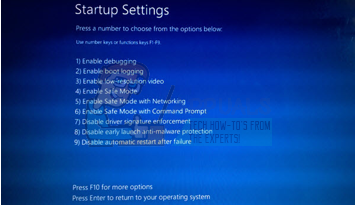
- بھاپ کھولیں اور دوبارہ اس کے ساتھ تازہ کاری / انسٹال کرنے کی کوشش کریں۔ اس طریقہ کار کو وہ تمام رکاوٹیں (اگر کوئی ہیں) دور کرنا چاہئیں جن کا آپ کی بھاپ کا سامنا ہوسکتا ہے۔
حل 8: روٹر سے سیف ویب کو غیر فعال کرنا
ہوسکتا ہے کہ آپ کے وائی فائی راؤٹر میں سیٹنگ بلایا ہو سیف ویب اس میں. جو کام کرتا ہے وہ تمام آنے والا ڈیٹا کو فلٹر کرنا ہے جس کا خیال ہے وہ قابل اعتماد نہیں ہے۔ بھاپ کو ایک جیسا پرچم لگانا اور یہ آپ کے کمپیوٹر سے رابطے میں خلل ڈالنا بہت عام ہے۔
چونکہ صارفین کے ذریعہ سیکڑوں مختلف راؤٹر استعمال ہوتے ہیں ، لہذا ان میں سے ہر ایک کے ل the آپشن کو غیر فعال کرنے کے طریقے پر حل کی فہرست بنانا بہت مشکل ہے۔ یہاں کچھ رہنما خطوط ہیں تاکہ آپ کو اندازہ ہو سکے۔
- ویب سیف میں پایا جاسکتا ہے والدین کا کنٹرول وائی فائی روٹر ترتیب پر سیکشن۔
- یہ بھی پر پایا جاسکتا ہے وائرس سیکشن یا پھر فلٹرنگ سیکشن .
- اپنی راؤٹر کی ترتیبات میں داخل ہونے کے ل the ، آئی پی ٹائپ کریں جو اس سے وابستہ ہے (مثال کے طور پر یہ 192.168.1.1 ہے)۔ آپ اپنے موڈیم فراہم کنندہ کو فون کرکے یا آلے کے پچھلے حصے کو دیکھ کر مطلوبہ آئی پی چیک کرسکتے ہیں (یہاں تک کہ اس کے پیکیجنگ باکس میں بھی تفصیلات ہوسکتی ہیں)۔
حل 9: اینٹی وائرس اور ڈیفنڈر / فائر وال کو غیر فعال کرنا
بھاپ کو دوبارہ انسٹال کرنے سے پہلے ، ہم اینٹیوائرس کے ساتھ مداخلت کرنے کی کوشش کر سکتے ہیں۔ اینٹیوائرس آپ کے کمپیوٹر کے بھیجنے اور وصول کرنے والے ہر پیکٹ پر نظر رکھتا ہے۔ اگرچہ بھاپ نے ان میں سے بیشتر کے ساتھ تعاون کیا ہے لہذا وہ مشکلات پیش نہیں کرتے ، بعض اوقات وہ کرتے ہیں۔ حل ہے انہیں غیر فعال / ان انسٹال کریں اور چیک کریں کہ کیا آپ پھر ڈاؤن لوڈ کرنے کے قابل ہیں یا نہیں۔
مکافی اینٹی وائرس :
مکافی کے پاس کچھ فائلوں کو اپنی اصل وقت کی اسکیننگ سے خارج کرنے کا کوئی طریقہ نہیں ہے۔ ایک ہی راستہ یہ ہے کہ جب تک گیم اپ ڈیٹ نہ ہوجائے ینٹیوائرس کو مکمل طور پر غیر فعال کردیں۔ ایسا کرنے کے لئے ، مکافری کو کھولیں اور ' وائرس اور اسپائی ویئر سے تحفظ ”۔ یہاں آپ کو آپشن مل جاتا ہے “ اصل وقت کی اسکیننگ ”۔ اس آپشن پر کلک کریں اور اسے آف کردیں۔

پھر مندرجہ ذیل ہدایات پر عمل کریں گیم فائلوں کی سالمیت کی تصدیق کریں .
- اپنا کمپیوٹر دوبارہ شروع کریں اور بھاپ کو دوبارہ لانچ کریں۔
- لائبریری کے حصے میں جائیں اور کھیل پر دائیں کلک کریں جس سے آپ کو پریشانی ہو رہی ہے۔
- اس کی خصوصیات پر کلک کریں اور مقامی فائلوں کا ٹیب منتخب کریں۔
- گیم فائلوں کی سالمیت کی توثیق کے بٹن پر کلک کریں اور بھاپ سے چند منٹ میں اس کھیل کی تصدیق ہوجائے گی۔
امید ہے کہ ، مندرجہ بالا اقدامات کرنے کے بعد ، آپ کی بھاپ سے کوئی مسئلہ نہیں ہوگا۔

ESET NOD32
NOD32 میں کچھ اطلاق کی فائلوں کو بدنیتی پر مبنی نشان زد کرنے کا رجحان ہے اور غالبا. اس کا جرم قید ہوجائے گا۔ اس کا نتیجہ اکثر گیم کو اپ ڈیٹ کرتے وقت غلطی کا ہوتا ہے۔ اپنی موجودہ بھاپ ڈائرکٹری میں براؤز کریں اور پتہ کاپی کریں
- آپ کے بھاپ فولڈر کے لئے پہلے سے طے شدہ جگہ ' ج: پروگرام فائلیں (x86) بھاپ ”۔
⊞ Win + R بٹن دبائیں۔ اس کو رن ایپلی کیشن کو پاپ اپ کرنا چاہئے۔
ڈائیلاگ باکس میں 'C: پروگرام فائلیں (x86) بھاپ' لکھیں۔

یا اگر آپ نے کسی اور ڈائریکٹری میں بھاپ کو انسٹال کیا ہے تو ، آپ اس ڈائریکٹری میں براؤز کرسکتے ہیں اور آپ ذیل میں درج اقدامات کے ساتھ آگے بڑھ سکتے ہیں۔
پتے کی کاپی کرنے کے بعد ESET NOD32 کھولیں اور مقام کو اندر چسپاں کریں ریئل ٹائم اسکیننگ سے خارج کریں .
مذکورہ بالا درج کردہ ’گیم فائلوں کی سالمیت کی تصدیق‘ کے طریقہ کار پر عمل کریں اور آپ سب اچھ beا ہوجاؤ گے۔

کاسپرسکی اے وی
کاسپرسکی کبھی کبھی بھاپ کو گھسنے والے کی حیثیت سے جھنڈا لگا سکتا ہے اور اسے ہارڈ ڈرائیو میں کوئی تبدیلی کرنے سے قاصر کرسکتا ہے۔ اس کو درست کرنے کے لئے ، ' دھمکیوں اور اخراجات ’ . پر تشریف لے جائیں ‘ قابل اعتبار زون ’اور ایک قابل اعتبار ایپلی کیشن کے طور پر اسٹیم ڈاٹ ایکس کو شامل کریں۔ ترتیبات کو تبدیل کرنا یاد رکھیں درخواست کی سرگرمی پر پابندی لگانے کے ساتھ ساتھ کھولی فائلوں کو اسکین نہ کریں۔
مذکورہ بالا درج کردہ ’گیم فائلوں کی سالمیت کی تصدیق‘ کے طریقہ کار پر عمل کریں اور اپنے کمپیوٹر کو دوبارہ اسٹارٹ کریں۔

ونڈوز ڈیفنڈر
- کلک کریں ونڈوز بٹن اور سرچ بار کی قسم میں 'ونڈوز محافظ ”۔ تمام آپشنز میں ، ایک درخواست ہوگی جس کا نام “ ونڈوز ڈیفنڈر سیکیورٹی سینٹر ”۔ اسے کھولو.
- کھلنے پر ، آپ کو نئی ونڈو میں دستیاب اختیارات کی فہرست مل جائے گی۔ آپشن منتخب کریں “وائرس اور خطرے سے تحفظ ”۔

- مینو میں داخل ہونے پر ، پر جائیں وائرس اور دھمکی سے تحفظ کی ترتیبات . ونڈوز آپ کو ایڈمنسٹریٹر تک اس خصوصیت کو استعمال کرنے کی اجازت دینے کا مطالبہ کرسکتا ہے۔ اگر ایسا ہے تو ، ہاں دبائیں۔

- مطلوبہ مینو میں داخل ہونے کے بعد ، آپ کو ونڈو کو تلاش کرنا چاہئے جس میں کہا گیا ہے کہ “ خارج کریں یا خارج کریں ”۔ اس پر کلک کریں اور آپ کو ایک مینو میں لے جایا جائے گا جہاں آپ اخراج کو شامل کرسکتے ہیں۔ آپ فولڈرز ، ایکسٹینشنز ، اور یہاں تک کہ فائلوں کو بھی خارج نہیں کرسکتے ہیں۔ اس معاملے میں ، ہم پورے بھاپ فولڈر کو خارج کردیں گے جو آپ نے ڈاؤن لوڈ کردہ ڈائریکٹری میں واقع ہے۔

- آپشن پر کلک کریں جس کا کہنا ہے کہ “ ایک فولڈر کو خارج کریں 'اور اپنی بھاپ ڈائرکٹری پر جائیں۔ آپ کے بھاپ فولڈر کے لئے پہلے سے طے شدہ جگہ ' ج: پروگرام فائلیں (x86) بھاپ ”۔ ایک بار جب آپ مقام پر پہنچیں تو فولڈر منتخب کریں اور تبدیلیاں محفوظ کریں۔
- اپنا کمپیوٹر دوبارہ شروع کریں اور انتظامی مراعات کے ساتھ بھاپ چلائیں۔ امید ہے ، آپ کی رفتار کا مسئلہ حل ہوجائے گا۔
حل 10: تازہ ترین بھاپ کلائنٹ ڈاؤن لوڈ کرنا
- آپ کے بھاپ فولڈر کے لئے پہلے سے طے شدہ جگہ ' ج: پروگرام فائلیں (x86) بھاپ ”۔
⊞ Win + R بٹن دبائیں۔ اس کو رن ایپلی کیشن کو پاپ اپ کرنا چاہئے۔
ڈائیلاگ باکس میں 'C: پروگرام فائلیں (x86) بھاپ' لکھیں۔

یا اگر آپ نے کسی اور ڈائریکٹری میں بھاپ کو انسٹال کیا ہے تو ، آپ اس ڈائریکٹری میں براؤز کرسکتے ہیں اور آپ ذیل میں درج اقدامات کے ساتھ آگے بڑھ سکتے ہیں۔
- درج ذیل فولڈرز تلاش کریں:
بھاپ.ایکسی (درخواست) اسٹیم ایپس (فولڈر) یوزر ڈیٹا (فولڈر)
- دوسرے کو حذف کریں فائلیں / فولڈرز / ایپلی کیشنز سوائے اس کے کہ مذکورہ بالا
- بھاپ کی طرف بڑھیں ویب سائٹ اور تازہ ترین بھاپ کلائنٹ ڈاؤن لوڈ کریں۔ اپنی ڈائرکٹری میں موجود پرانا اسٹیم.ایکس کو بالکل بھی لانچ نہ کریں۔ مسئلہ حل نہیں ہوگا۔
- انسٹال کریں بھاپ اسی ڈائرکٹری میں انسٹالر کا استعمال کرتے ہوئے آپ کی سابقہ۔ امید ہے ، تنصیب کے بعد ، مسئلہ حل ہوجائے گا۔
حل 11: ڈیفالٹ براؤزر کو تبدیل کرنا
واقعات کے ایک عجیب و غریب موڑ میں ، کروم یا کسی دوسرے براؤزر کو پہلے سے طے شدہ براؤزر کے طور پر سیٹ کرنے سے بعض اوقات ڈاؤن لوڈ کی درخواست میں یہ مسئلہ پیدا ہوجاتا ہے کہ بھاپ اپنے سرورز کو بھیجتی ہے۔ لہذا ، اس مرحلے میں ، ہم انٹرنیٹ ایکسپلورر کو عارضی طور پر اپنے پہلے سے طے شدہ براؤزر کے طور پر متعین کریں گے تاکہ یہ یقینی بنایا جا سکے کہ ڈاؤن لوڈ آگے بڑھتا ہے۔ اسی لیے:
- دبائیں 'ونڈوز' + 'میں' ترتیبات کو کھولنے کے لئے.
- ترتیبات میں ، پر کلک کریں 'اطلاقات' اور پھر منتخب کریں 'ڈیفالٹ ایپس' بائیں پین سے
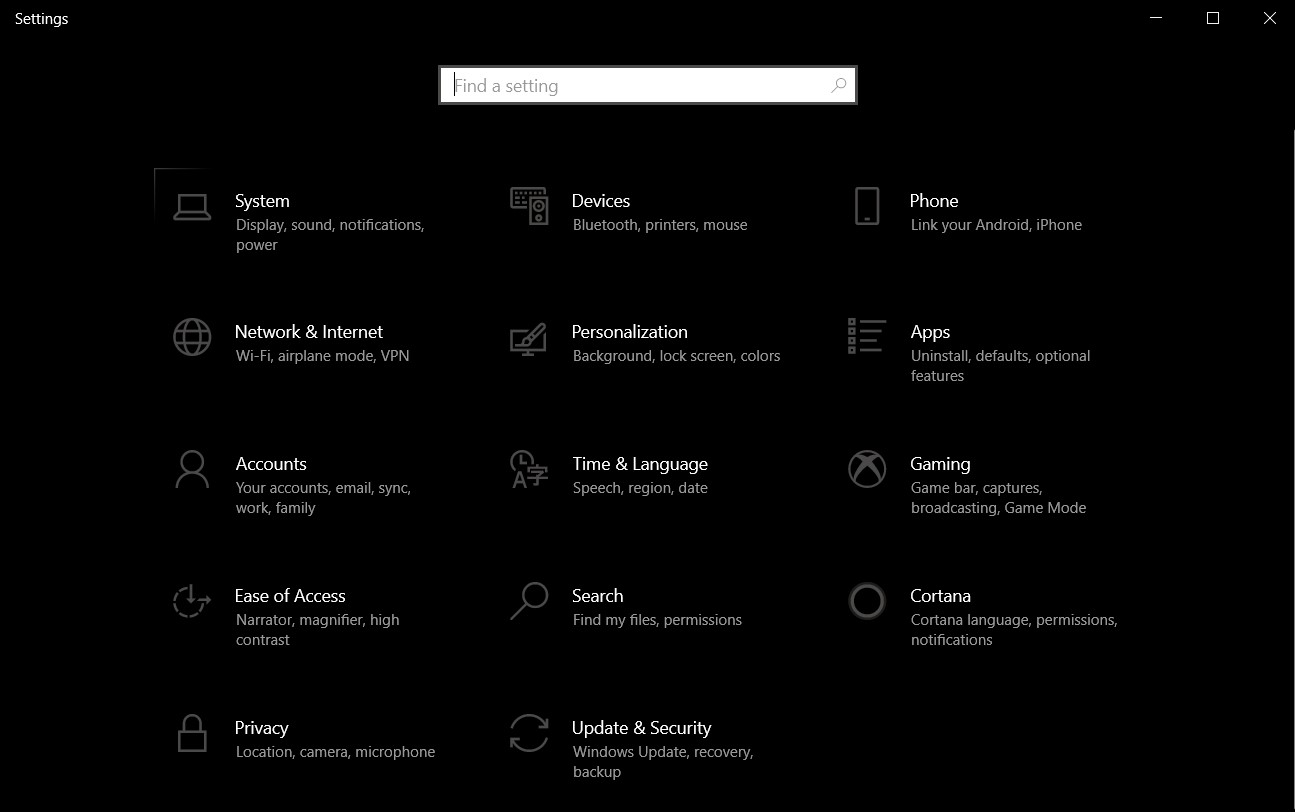
اطلاقات کو منتخب کریں
- پر کلک کریں 'ویب براؤزر' آپشن اور پھر منتخب کریں 'انٹرنیٹ ایکسپلورر' فہرست سے
- کھلی بھاپ اور چیک کریں دیکھنا یہ ہے کہ آیا یہ مسئلہ برقرار ہے یا نہیں۔
حل 12: بھاپ کے مواد سرور کی حد کو ہٹانا
کچھ معاملات میں ، یہ دکھایا گیا تھا کہ کلاسیکل کنٹرول پینل انٹرفیس سے اسٹیم مواد سرور لیمیٹر کو ان انسٹال کرنا بہت سارے لوگوں کے لئے اس مسئلے کو حل کرتا ہے۔ لہذا ، اس اقدام میں ، ہم بالکل وہی کر رہے ہوں گے۔ اسی لیے:
- دبائیں 'ونڈوز' + 'R' چلائیں فوری طور پر کھولنے کے لئے.
- ٹائپ کریں 'اختیار' اور دبائیں 'درج کریں'۔
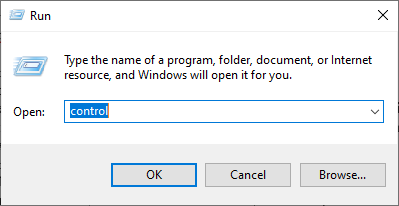
کلاسیکی کنٹرول پینل انٹرفیس تک رسائی حاصل کرنا
- پر کلک کریں “انسٹال کریں ایک پروگرام ” آپشن اور پھر پر دبائیں 'بھاپ کے مواد سرور کی حد' اور منتخب کریں 'انسٹال کریں'۔
- سرور لیمیئر ان انسٹال ہونے کے بعد ، چیک کریں دیکھنا یہ ہے کہ آیا یہ مسئلہ برقرار ہے یا نہیں۔
طریقہ 13: DNS تبدیل کرنا
کچھ مخصوص صورتحال میں ، سرور ڈی این ایس جو کمپیوٹر انٹرنیٹ کے ساتھ بات چیت کرنے کے لئے استعمال کررہا ہے وہ یا تو بھاپ سرور کے ساتھ مطابقت نہیں رکھتا ہے یا اسے عارضی طور پر مسائل کا سامنا کرنا پڑ سکتا ہے۔ لہذا ، اس مرحلے میں ، ہم اپنے DNS سرورز کو تبدیل کرتے رہیں گے۔ اسی لیے؛
- دبائیں 'ونڈوز' + 'R' چلائیں فوری طور پر کھولنے کے لئے.
- ٹائپ کریں 'Ncpa.cpl' اور دبائیں 'داخل'
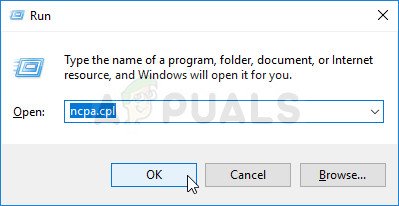
چلائیں ڈائیلاگ باکس میں اسے چلائیں
- اپنے نیٹ ورک اڈاپٹر پر دائیں کلک کریں اور منتخب کریں 'پراپرٹیز'۔
- خصوصیات میں ، 'I' پر ڈبل کلک کریں نرنٹ پروٹوکول ورژن 4 (TCP / IPV4) 'آپشن کو چیک کریں اور' درج ذیل DNS پتوں کا استعمال کریں ”آپشن۔
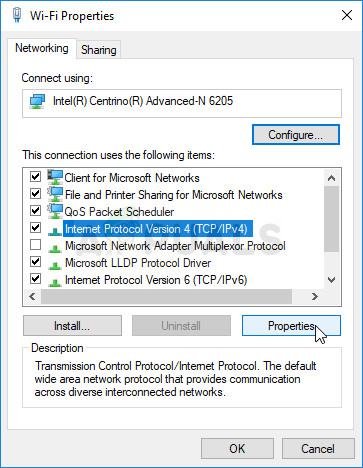
انٹرنیٹ پروٹوکول ورژن 4 کی پراپرٹی کھولنا
- ٹائپ کریں '8.8.8.8' بنیادی DNS ایڈریس میں اور '8.8.4.4' ثانوی DNS پتہ میں۔
- پر کلک کریں 'ٹھیک ہے' اور پھر یہ جاننے کے لئے کہ آیا یہ مسئلہ برقرار ہے یا نہیں۔ اگر ایسا ہوتا ہے تو ، استعمال کرنے کی کوشش کریں '1.1.1.1' اور '1.0.0.1' بالترتیب کھیتوں میں
طریقہ 14: تشکیل فائل کو تبدیل کرنا
کچھ مخصوص صورتحال میں ، کمپیوٹر پر موجود فائل فائل کو کام شروع کرنے کے ل editing کچھ ترمیم کی ضرورت ہوسکتی ہے۔ ذیل میں درج اقدامات بنیادی طور پر میک کے لئے ہیں لیکن آپ ان کو کچھ پرانے OS جیسے ونڈوز ایکس پی پر بھی آزما سکتے ہیں کیونکہ کچھ صارفین نے بتایا ہے کہ اس نے ان کے لئے یہ طے کیا ہے۔
- میک فائنڈر کھولیں اور درج ذیل ڈائریکٹری میں جائیں۔
ڈرائیو_سی / پروگرام فائلیں / بھاپ / تشکیل /
- 'config.vdf' فائل لانچ کریں اور اس کے کھلنے کا انتظار کریں۔
- فائل کے اندر درج ذیل ٹیکسٹ لائنز ڈھونڈیں۔
'انسٹالکونفگ اسٹور' Software 'سافٹ ویئر' {'والو' Ste 'بھاپ' 'چپ' - مندرجہ ذیل کوڈ کی لائنوں کو 'cip' اندراج کے تحت اس کے تحت ایک نئی لائن بنانے کے بعد چسپاں کریں۔
CS '' valve511.steamcontent.com؛ والو 501.steamcontent.com؛ والو 517.steamcontent.com؛ والو 557.steamcontent.com؛ والو 513.steamcontent.com؛ والو 535.steamcontent.com؛ والو 546.steamcontent.com؛ والو 535.steamcontent.com val والو 536..سٹیامکونٹ ڈاٹ کام val والو 53030.سٹیامکونٹ ڈاٹ کام val والو 595959. اسٹیمکونٹ ڈاٹ کام val والو 51818.سٹیامکونٹ ڈاٹ کام val والو 55555.سٹیامکونٹ ڈاٹ کام val والو 55555. سٹامکونٹ ڈاٹ کام val والو 5050.6 .steamcon کونٹ ڈاٹ کام 44 والو 44...ٹیمکونٹ ڈاٹ کام val والو 252525.سٹیامکونٹ ڈاٹ کام val والو 2121.. اسٹیمکونٹ ڈاٹ کام val والو 51010.سٹیامکونٹ ڈاٹ کام val والو 424242. اسٹیمکونٹ ڈاٹ کام val والو 52619.سٹیامکونٹ ڈاٹ کام val والو 262626.ستامکونٹ ڈاٹ کام۔ .com؛ والو 4504.ستامکونٹ ڈاٹ کام val والو 500500..ستامکونٹ ڈاٹ کام val والو 55554. اسٹیمکونٹ ڈاٹ کام val والو val2424.سٹیامکونٹ ڈاٹ کام val ویلیو ve2..سٹیامکونٹ ڈاٹ کام val والو 50505. اسٹیمکونٹ ڈاٹ کام val والو 54747. اسٹامکونٹ ڈاٹ کام۔ val والو 6060..سٹیامکونٹ ڈاٹ کام val ویلیو 350..سٹیامکونٹ ڈاٹ کام val والو 50507. سٹامکونٹ ڈاٹ کام val والووی 33ste۔سٹیامکونٹینٹ ڈاٹ کام val والو 5.20. اسٹیمکونٹ ڈاٹ کام val والو 5555 0. اسٹیمکونٹ ڈاٹ کام val والو 531.. اسٹیمکونٹ ڈاٹ کام val والو 5588. سٹامکونٹ ڈاٹ کام val والو 5555.. سٹامکونٹ ڈاٹ کام val والو 6363.. سٹامکونٹ ڈاٹ کام val والو 541.. سٹامکونٹ ڈاٹ کام val والو 3737.. اسٹامکونٹ ڈاٹ کام val والو 52828۔ اسٹیمکونٹ ڈاٹ کام val والو 523..سٹیامکونٹ ڈاٹ کام val والو 321212.سٹیامکونٹ ڈاٹ کام ve والو 6161.. سٹامکونٹ ڈاٹ کام val والو 54949.سٹیامکونٹ ڈاٹ کام val والو 222222. اسٹیمکونٹ ڈاٹ کام val والو 55551. اسٹام کونٹینٹ۔ com؛ والو 6464..ستامکونٹ ڈاٹ کام val والو 54343. اسٹیمکونٹ ڈاٹ کام val والو 56565. اسٹیمکونٹ ڈاٹ کام val والو 5 29؛ ؛۔سٹیامکونٹ ڈاٹ کام val والو 53939. سٹامکونٹ ڈاٹ کام val والو 956565. سٹامکونٹ ڈاٹ کام val والو 165 ؛. اسٹامکونٹ ڈاٹ کام val والو 95 99.۔ والو_1...سٹیامکونٹ ڈاٹ کام val والو 16.ste11.سٹیامکونٹ ڈاٹ کام val والو 16011. اسٹیمکونٹ ڈاٹ کام val والو 161717..سٹیامکونٹ ڈاٹ کام val والو 160603. اسٹیمکونٹ ڈاٹ کام val والو 606022. اسٹیمکونٹ ڈاٹ کام val والو ve161010.سٹیامکونٹ ڈاٹ کام val والو 16901515. اسٹیمکونٹ ڈاٹ کام val والو 90909.۔ اسٹیمکونٹ ڈاٹ کام val والو 900.۔سٹیامکونٹ ڈاٹ کام val والو ve .5.۔سٹیامکونٹ ڈاٹ کام val والو 95 4..۔سٹیامکونٹ ڈاٹ کام val والو 95 5..۔سٹیامکونٹ ڈاٹ کام val والو 1616.st eamcontent.com؛ والو_607.سٹیامکنٹ ڈاٹ کام val والو 1608.steamcontent.com val والو 1616.steamcontent.com val والو 1619.steamcontent.com val والو 1606. قدمamcontent.com؛ والو 6060. اسٹیمکونٹ ڈاٹ کام val والو 10160. اسٹامکونٹ. com؛ والو val 901.steamcontent.com؛ والو 902.steamcontent.com؛ والو 1604.steamcontent.com؛ والو 908.steamcontent.com؛ والوز 950. سٹامکونٹ ڈاٹ کام val والویو 957. سٹامکونٹ ڈاٹ کام 90 والوز 903. اسٹیمکونٹ ڈاٹ کام؛ والو 1614. اسٹامکونٹ ڈاٹ کام؛ والو 904ste.سٹیامکونٹ ڈاٹ کام val والو ve 22.. اسٹیمکونٹ ڈاٹ کام val والو 16161616.سٹیامکونٹ ڈاٹ کام val والو 16131313. اسٹیمکونٹ ڈاٹ کام val والو 95 95.. اسٹیمکونٹ ڈاٹ کام val والو والو 6956۔سٹیامکونٹ ڈاٹ کام val والویو 9066. اسٹیمکونٹ ڈاٹ کام ''
- اپنی تبدیلیوں کو محفوظ کریں اور یہ دیکھنے کے ل check دیکھیں کہ آیا مسئلہ برقرار ہے۔
نوٹ: کچھ صارفین نے اس کوڈ کو چسپاں کرنے کے علاوہ فائل میں سی ایم لسٹ آئی پی ایڈریس کو حذف کرنے کے بعد اس مسئلے کو حل کرنے کی اطلاع دی۔
9 منٹ پڑھا